微軟視頻編輯軟件是一款電腦影音處理軟件,該工具由微軟出品,雖然軟件已經有點年頭,但是簡單的視頻剪輯效率很高,并且也支持一些簡單的視頻效果。
軟件介紹
微軟視頻編輯軟件,英文名為Microsoft Windows Movie Maker簡稱MWMM,是微軟早年推出的針對Windows使用的獨家視頻剪輯處理工具,雖然已經很久沒有更新,并且界面看起來已經有點過時,但是剪輯的功能是不會過時的。
在視頻處理軟件領域,不少用戶都知道某些大型視頻處理軟件,他們擁有者非常豐富的視頻處理功能和工具,各個方面都能吊打同級別對手。Windows Movie Maker是怎么立足的呢?那就是保障視頻剪輯的穩定性和輸出的完整性,盡量不發生丟幀和降畫質的情況發生,還有就是完善的基礎功能,可以應付最基礎的視頻剪輯,并且也可以添加特效和旁白字幕,可以說是簡單易用,小白最佳的視頻工具。
注意事項
Windows Movie Maker在Windows10中已不再提供支持,可能無法安裝,需要使用的用戶可以直接在Windows 10隨附的“相片”App來制作影片,擁有同樣的功能,并且效果和濾鏡更加豐富。
軟件特色
1、文件導入
要使用影音制作制作影片,您的電腦上需要有一些照片和視頻。可以從數碼相機、閃存卡、DVD 或手機導入照片和視頻。
2、編輯影片
使用影音制作中的視頻編輯功能,可以使您的電影按照您希望的方式顯示。
3、編輯音頻
使用影音制作中的音頻編輯工具,在影片中獲得絕佳音效。通過添加配樂和使用編輯功能調整音量、音樂淡入或淡出等效果,可使錄制的影片顯得精美和專業。
4、選擇主題
使用輕松制片主題,只需在影音制作中單擊幾下,即可制作出精彩的電影。只需選取照片、視頻和主題,即可為您添加過渡和效果。
5、網絡共享
通過影音制作,您可以快速將電影發布到熱門網站中,然后與好友、家人或全世界共享您的電影。
使用說明
用movie maker截取視頻片段
1、打開Windows Movie Maker
2、“導入視頻”

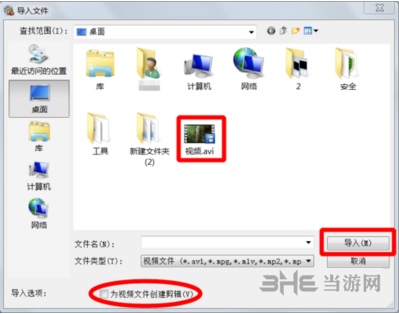

3、切換至“顯示時間線”


4、可以點擊播放,瀏覽視頻

5、在你需要截斷的地方,點擊按鈕將其截斷

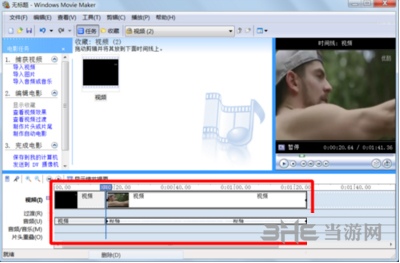
6、以此類推

7、選中你不要的視頻片段,“delete”刪除
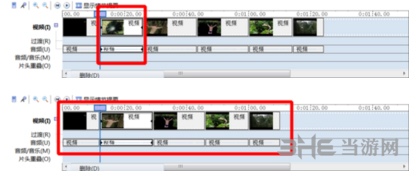
8、也可以多選,一次性刪除;
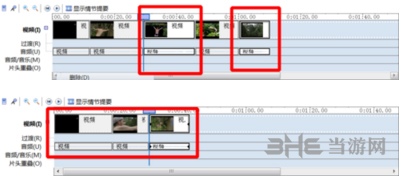
9、“保存到我的計算機”

10;命名,確定位置,“下一步”,直至完成
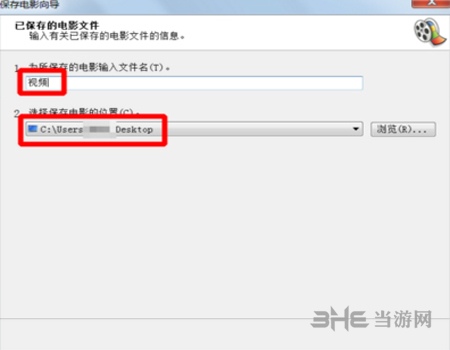
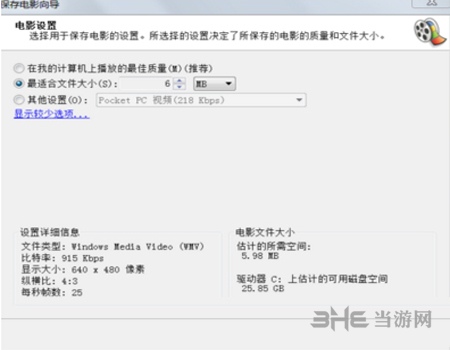
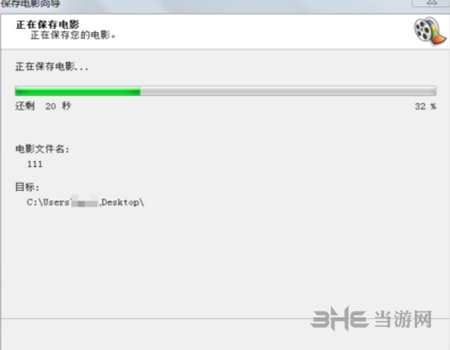
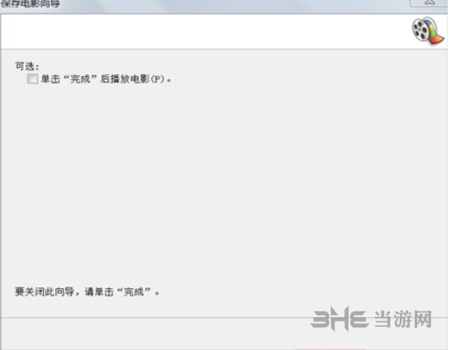
11、截選的視頻
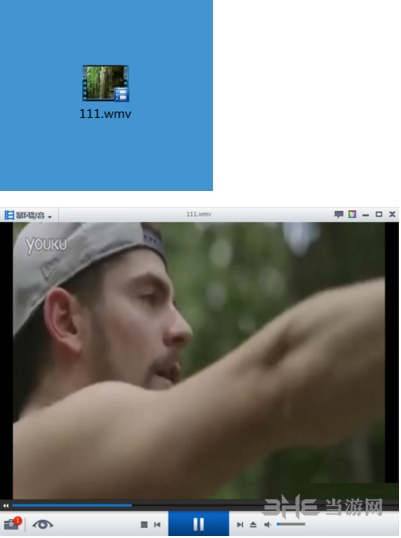
常見問題
如何選擇 Windows Movie Maker 軟件界面的語言?
1. 默認情況下,Windows Movie Maker 安裝包在安裝過程中會根據當前操作系統的語言,來選擇軟件的語言。就是說,如果你使用的英文版操作系統,就會得到英文版的 Windows Movie Maker。如果你使用的是中文版的操作系統,就會得到中文版的 Windows Movie Maker。
2. 默認設置會解決大部分用戶的需求, 但是總有例外。如果你想手動切換軟件語言的話, 請直接打開目標目錄: C:\Program Files (x86)\Windows Live\Installer 。 復制這個目錄路徑到你的文件管理器打開即可。
3. 在這個目錄下,你可以找到 LangSelector.exe 。 雙擊運行這個程序。 就可以看到如下圖所示的界面。
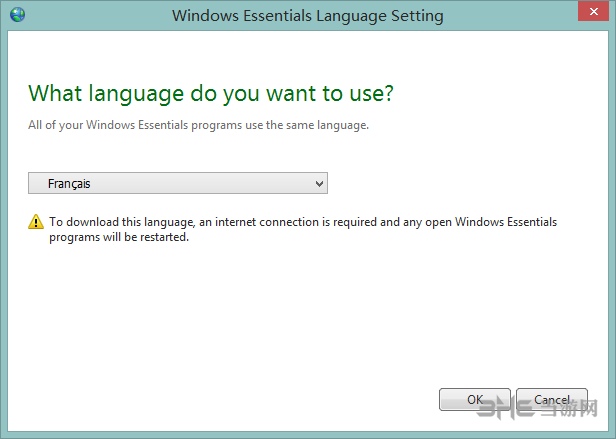
4. 然后就可在下拉列表里面選擇合適的語言了。 請注意,Windows Movie Maker 需要在線下載語言文件并重啟軟件。目前已有超過一百種語言可選。請選擇合適的語言來使用 Windows Movie Maker 軟件吧。
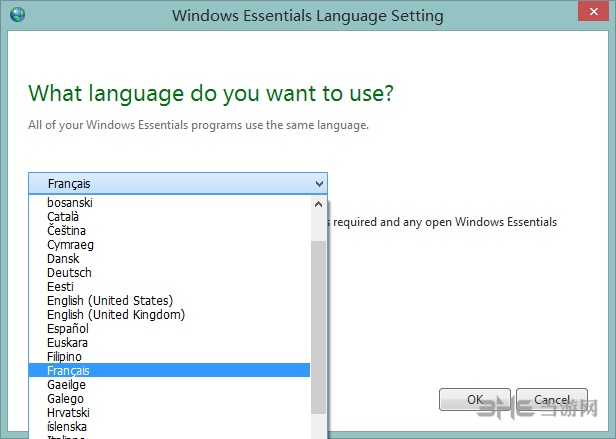
安裝步驟
1、打開安裝程序,點next
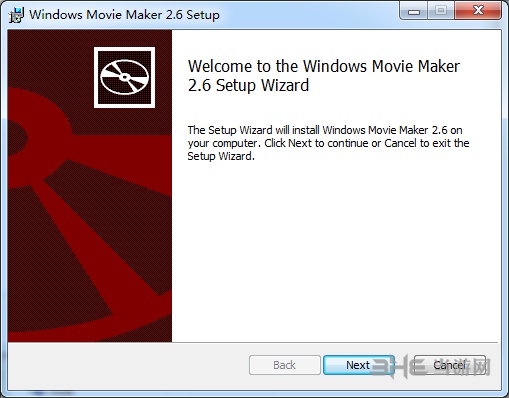
2、把勾打上,表示你同意他的協議條款,不然不能繼續安裝
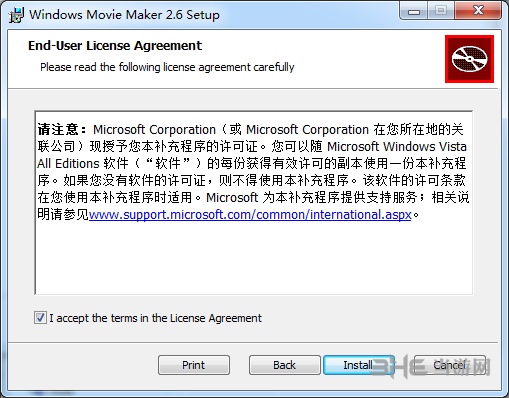
3、軟件好像是默認裝C盤的,不能改安裝地址,只能這樣裝了。
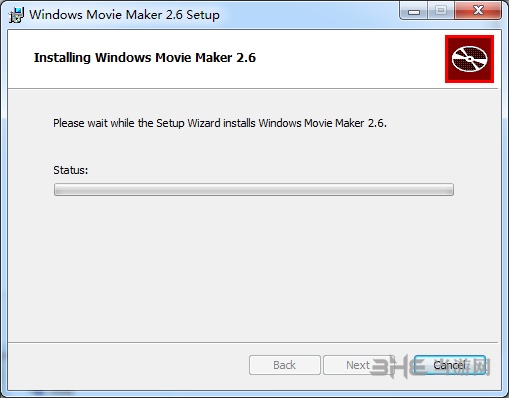
4、安裝完成!

相關版本
裝機必備軟件









































網友評論